EA – Cloud Registrierung und Nutzung
Die Cloud für Lehrkräfte an den Schulen in der Trägerschaft der Stadt Eisenach.
Digitale Elemente wie Dateien, Bilder, Präsentationen gehören heute zu den Inhalten und Werkzeugen des modernen Unterrichts, doch leider funktioniert deren Verwendung nicht immer ohne Schwierigkeiten, erst nicht, wenn mit verschiedenen Betriebssystemen gearbeitet wird.
Die Lösung – ein Ort für alle Dateien, jederzeit verfügbar und über alle Systeme einfach erreichbar – die EAC = EA-Cloud.
Ganz gleich, ob Sie iOS©™®, android©™® oder Windows©™® verwenden, alle Ihre Dateien stehen Ihnen ab sofort jederzeit zur Verfügung.
Kostenlose Apps erleichtern den Zugriff zusätzlich.
TIPP:
Bitte nutzen Sie für die EA-Cloud idealerweise den Microsoft Edge, Chrome oder Safari Browser.
Registrierung Schritt für Schritt
Die Anmeldung für die Lehrkräfte der Schulen in der Trägerschaft der Stadt Eisenach ist kostenlos und erfolgt einfach unter: https://eac.eisenach.schule über den Punkt: Registrieren
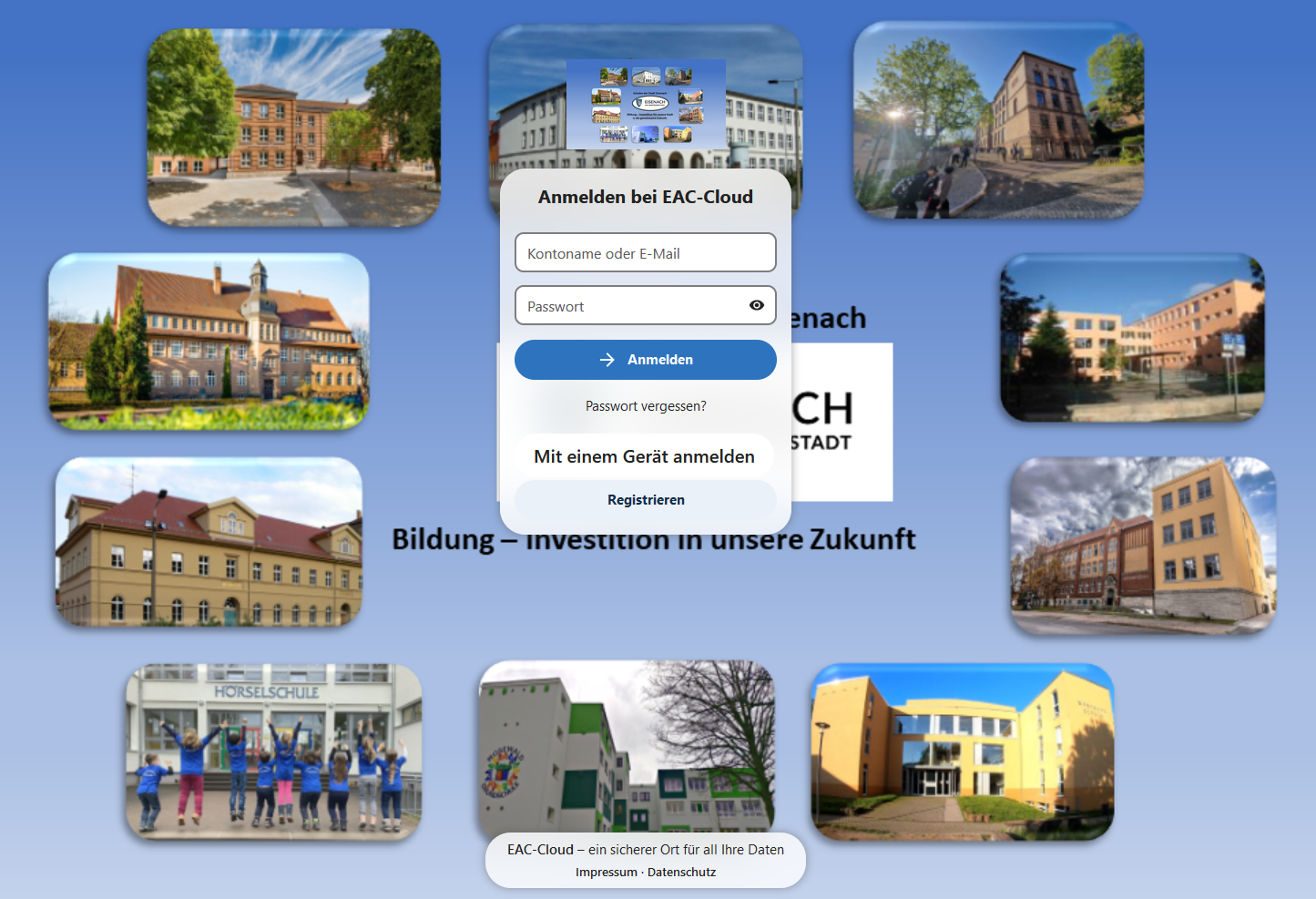
1. Dienstliche E-Mail-Adresse eingeben

Bitte verwenden Sie dazu ausschließlich Ihre dienstliche E-Mail-Adresse, alle anderen E-Mail Domains werden abgewiesen. Sollte dennoch Bedarf bestehen oder Sie haben noch keine dienstliche E-Mail-Adresse erhalten, dann wenden Sie sich bitte an den Helpdesk der Schul-IT.
Bevor Sie einen Bestätigungslink anfordern können ist Ihre Zustimmung zu den Nutzungsbedingungen erforderlich, die mit dem setzen eines Haken akzeptiert wird.
Jetzt erscheint der vollständige Inhalt der Nutzerordnung, bitte lesen Sie diese vollständig:
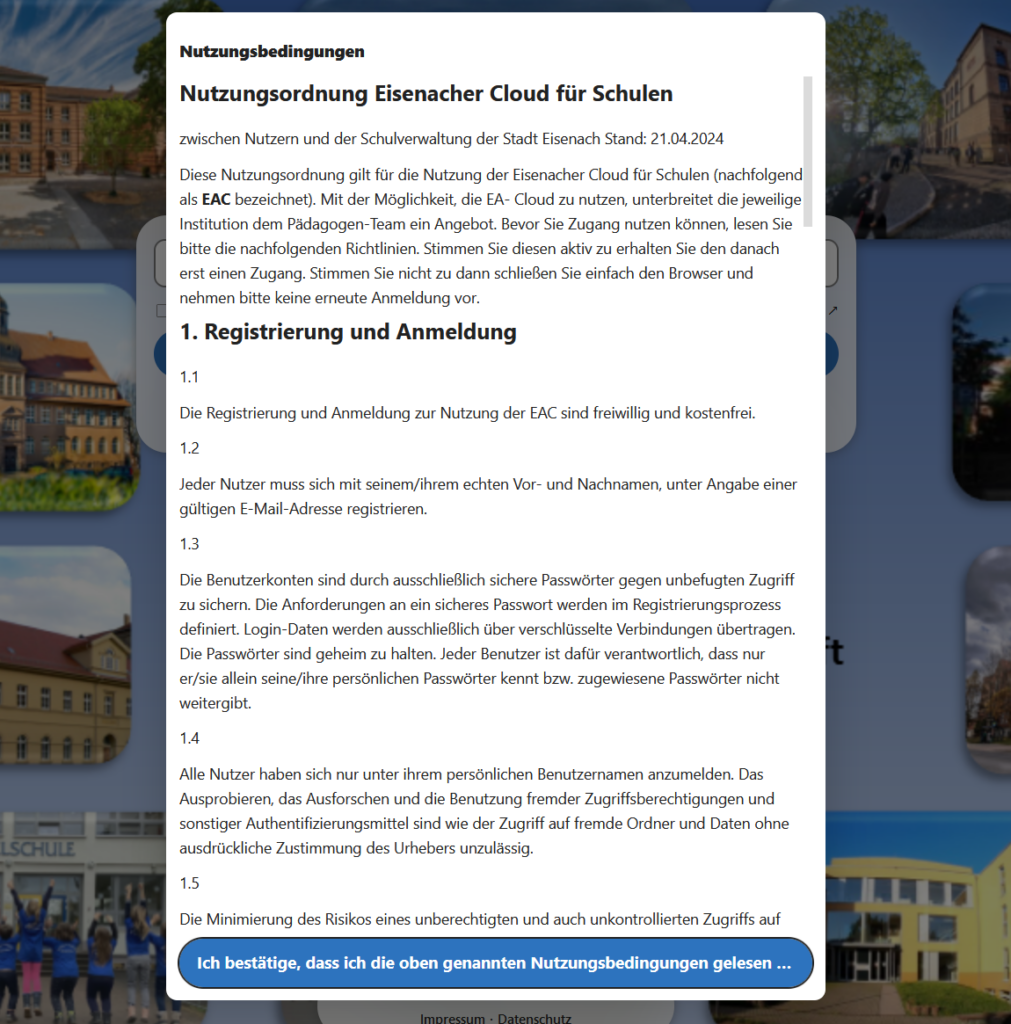
Hier bestätigen Sie einfach mit einem Klick auf auf den blauen Button.
Stimmen Sie den Nutzungsbedingungen nicht zu dann schließen Sie einfach den Browser und nehmen keine erneute Anmeldung vor. Zur Löschung des Zugangs schreiben Sie uns bitte ein Ticket.
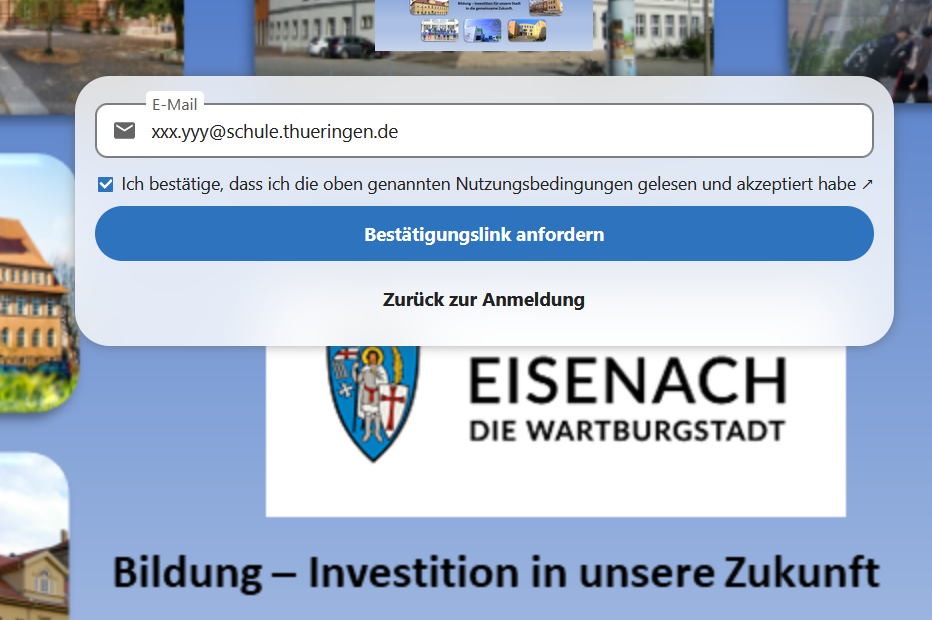
Jetzt können Sie den Bestätigungslink anfordern.
2. Überprüfungscode eingeben
Im Prozess der Registrierung müssen Sie nun einen Überprüfungscode eingeben, den Sie umgehend auf die von Ihnen angegebene E-Mail Adresse von der EAC-Cloud erhalten.
Beispiel der E-Mail mit einem Überprüfungscode:
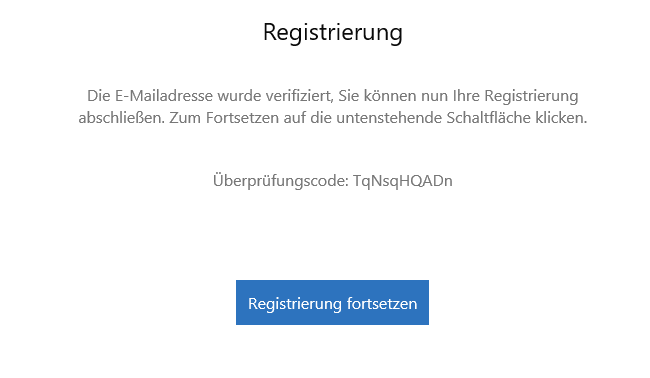
Über den LINK in der E-Mail gelangen Sie direkt zur Codeeingabe:
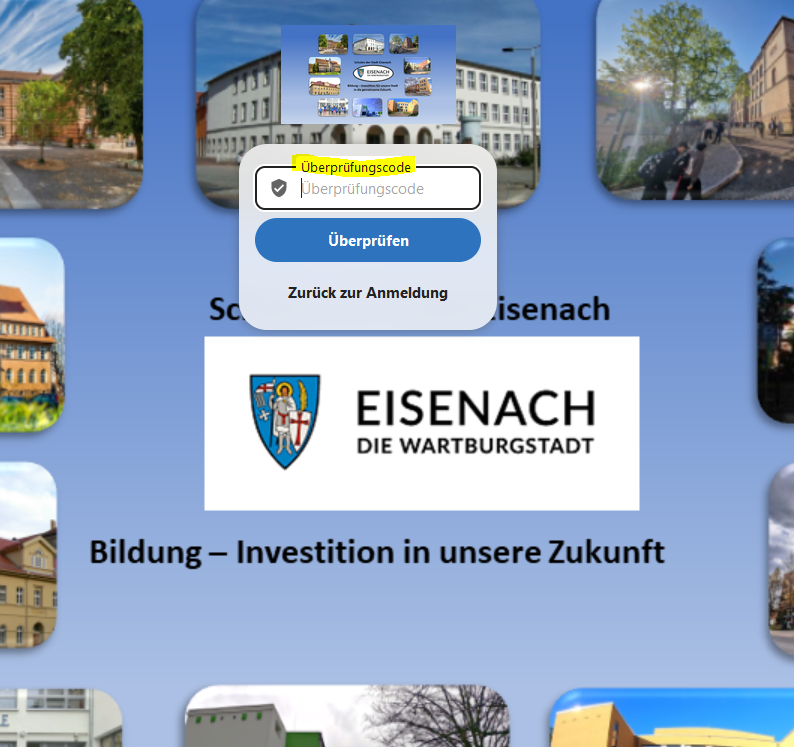
3.Benutzername und Passwort wählen
Nach der korrekten Eingabe des Überprüfungscode erscheinen nachfolgende Felder, diese müssen bitte ausgefüllt werden:
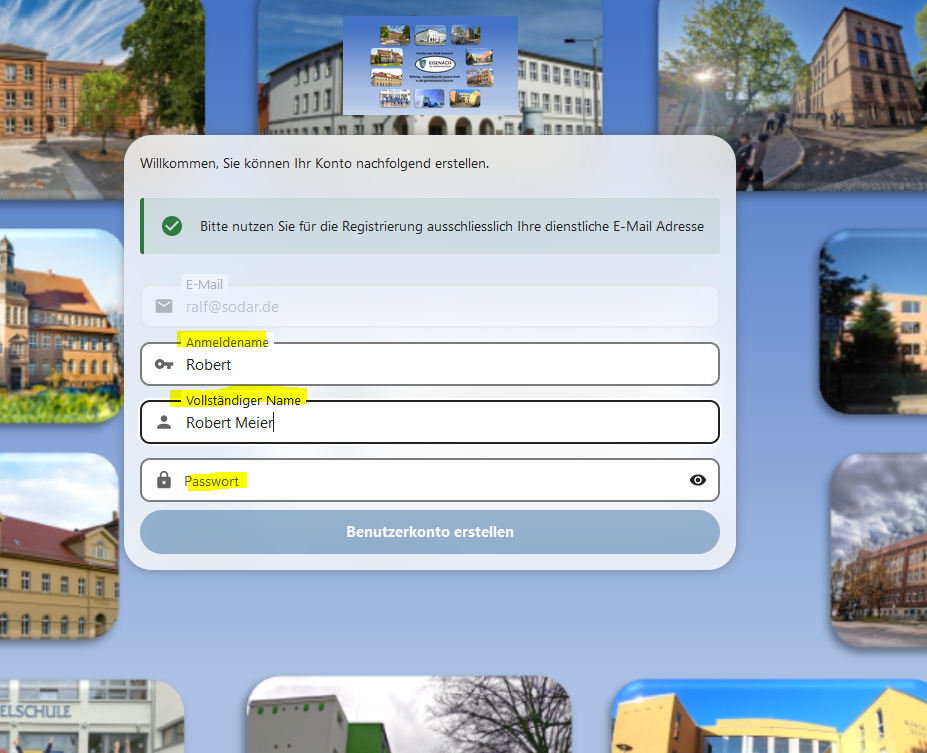
Felder: Anmeldename, vollständiger Name und Passwort.
Diese können von Ihnen frei vergeben werden, natürlich mit Berücksichtigung der nachfolgenden Passwortrichtlinien:
- min. 8 Zeichen lang
- Groß- und Kleinbuchstaben erforderlich
- min. 1 Zahl
- min. 1 Sonderzeichen
Danach bitte einfach auf den Button: Benutzerkonto erstellen klicken
TIPP:
Für die Anmeldung an die EAC können Sie später entweder den von Ihnen vergebenen Anmeldenamen oder Ihre E-Mail Adresse benutzen!
4. Freischaltungsbestätigung abwarten

Nachdem alle Informationen erfolgreich eingeben sind wird das Konto noch durch die Administratoren geprüft und nach der Zuordnung für die richtigen Gruppen freigeschaltet. Anschließend erhalten Sie eine Bestätigungsnachricht.
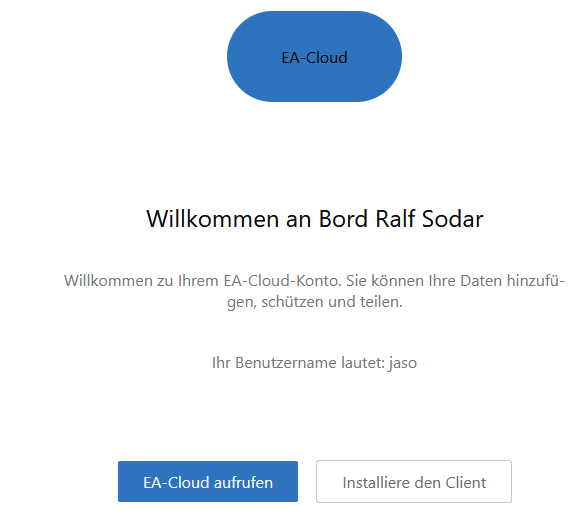
Beispiel
Damit heißen wir Sie willkommen an Bord der EA-Cloud.


